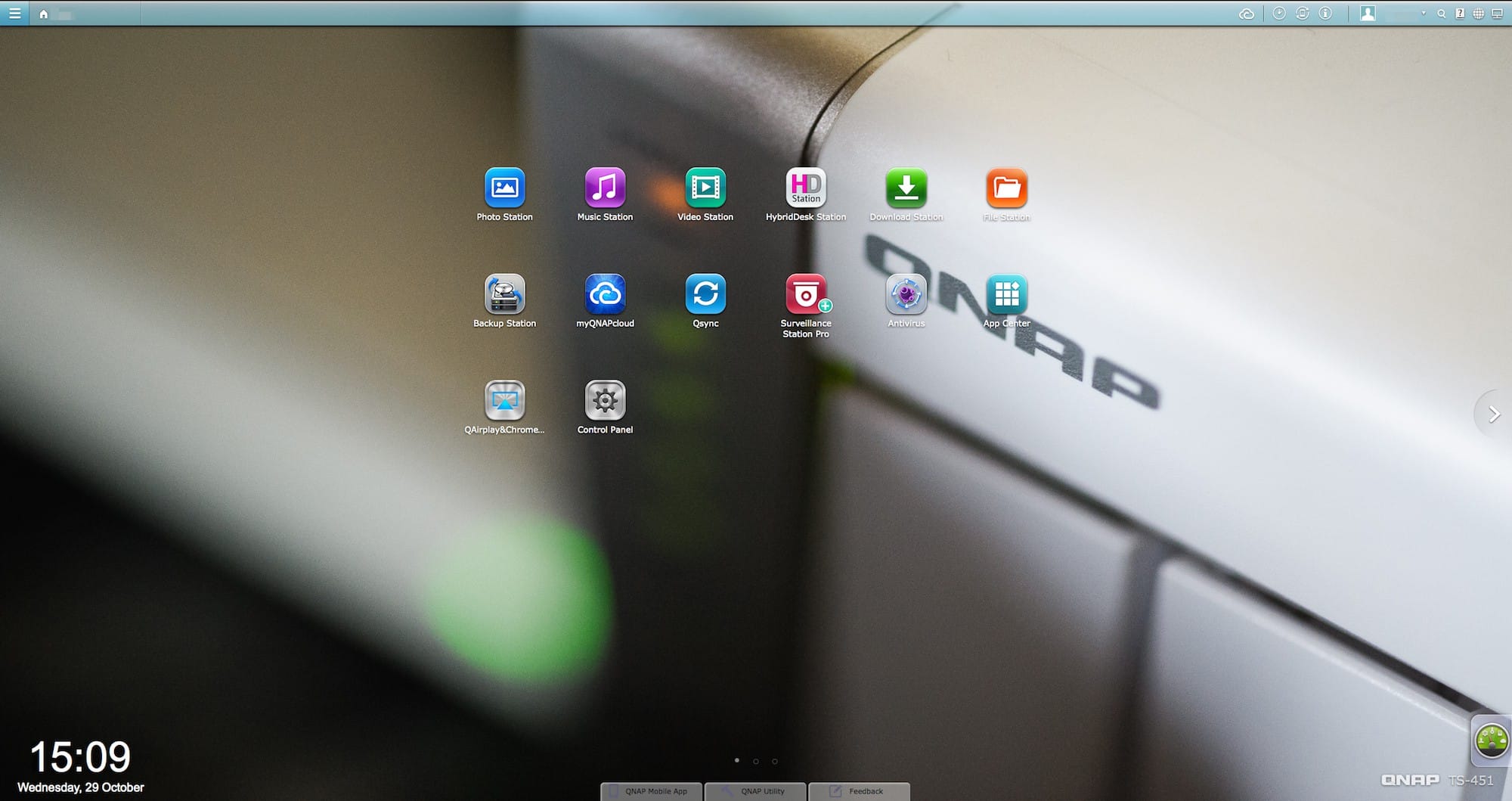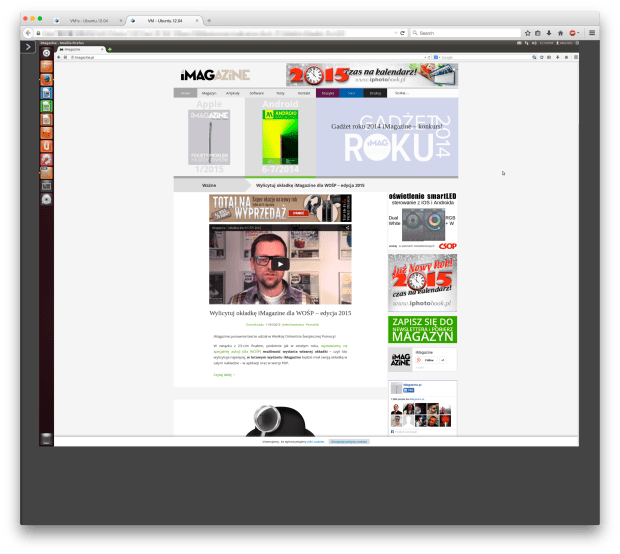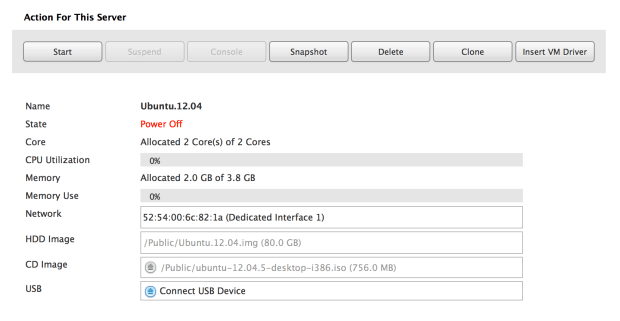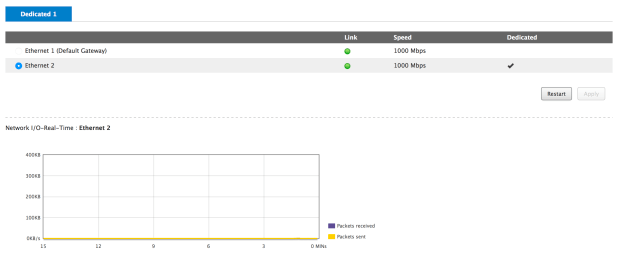Maszyny wirtualne na QNAP TS-451
Pamiętam czasy, kiedy, mając jeszcze w domu 386 DX/33, który potem uaktualniałem kolejno do 486 DX/50 i DX2/66, doprowadzałem do szału moich rodziców, ponieważ eksperymentowałem z różnymi systemami operacyjnymi. Kupno drugiego HDD do tego celu było wykluczone, więc średnio raz w tygodniu formatowałem dysk i instalowałem jakiegoś Linuksa lub OS/2 Warp.
Dzisiaj takich potrzeb raczej nie mam, ale miałem kilka sytuacji, gdzie przydałaby mi się inna platforma niż OS X do przeprowadzenia paru testów. Jak się okazuje, QNAP oferuje taką możliwość przez aplikację Virtualization Station.
Wspierane systemy operacyjne i wymagania
Virtualization Station, który dostępny jest również na innych modelach QNAP-a, wspiera obecnie następujące systemy operacyjne:
- Android 4.4 RC1
- Fedora (Linux) od 11 do 19
- CentOS (Linux) od 6.0 do 6.4
- Ubuntu (Linux) od 10.04 do 13.10
- Suse (Linux) Enterprise Server 11
- OpenSUSE (Linux) 11 i 12
- FreeBSD (Unix) 8.3 i 9.1
- Sun Solaris (Unix) 10 i 11
- Microsoft Windows XP, 7, 8, 8.1, Server 2003 R2, Server 2008 i 2008 R2, Server 2012 i 2012 R2
QNAP jedynie wymaga, aby NAS był wyposażony w 2 GB (lub więcej) RAM-u oraz by drugi z portów Ethernet był przeznaczony do obsługi wirtualnych maszyn.
Inne maszyny wirtualne
Są „sklepy”, gdzie można również pobrać gotowe wirtualne maszyny z WordPressem, Ghostem, phpBB i mnóstwem (czytaj: kilkadziesiąt przykładów) innego software’u. To pozwala bardzo szybko i łatwo postawić cały system w kilka minut, czy to do potrzeb testowych czy deweloperskich. Przykładem może być Bitnami.
Instalacja
Procedura uruchomienia wirtualnej maszyny jest banalnie prosta. Sam zdecydowałem się na Ubuntu 13.10, który zajmuje niecały gigabajt – oficjalna strona firmy linkuje między innymi do oficjalnych torrentów, skąd najszybciej udało mi się go zdobyć. Następnie zainstalowałem aplikację Virtualization Station z App Center na TS-451 i w tym czasie przekopiowałem plik ISO z dysku twardego do odpowiedniego folderu /Public na NAS-ie. Pozostała procedura skupia się już tylko na zdefiniowaniu parametrów wirtualnej maszyny – na przykład ustawienie z jakiej ilości RAM-u może korzystać – oraz przechodzeniu do kolejnych kroków w kreatorze. Podpowiem tylko, że Virtualization Station domyślnie znajduje się na porcie 8089, a cały dostęp do niego odbywa się przez przeglądarkę www.
Wydajność
Nie spodziewałem się cudów i takowych nie ma – system operacyjny działa znacząco mniej wydajnie niż na komputerze, a już szczególnie gdyby nie znajdował się w wirtualnej maszynie. Nie zmienia to jednak faktu, że można NAS-a wykorzystać do pewnych czynności, a w tym czasie normalnie pracować na komputerze lub wyłączać go bez konieczności wyłączania danego VM. Albo postawić sobie miniserwer, na którym będzie forum, WordPress, Drupal czy setka innych aplikacji.
Ten artykuł pochodzi z archiwalnego iMagazine 02/2015